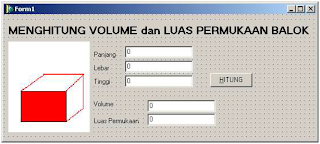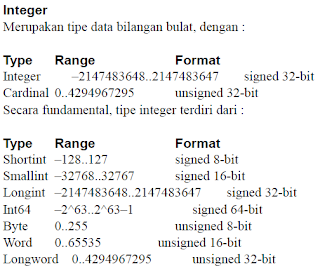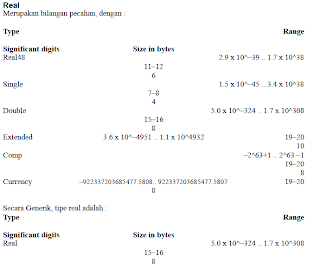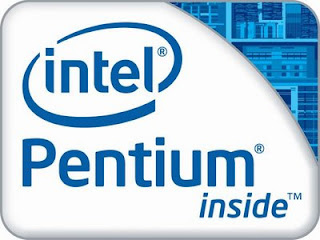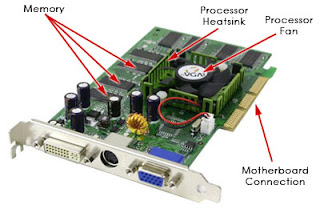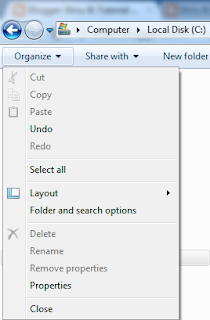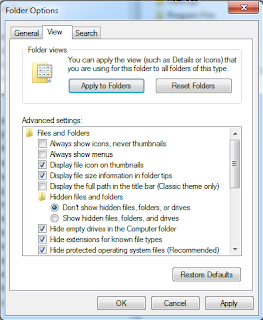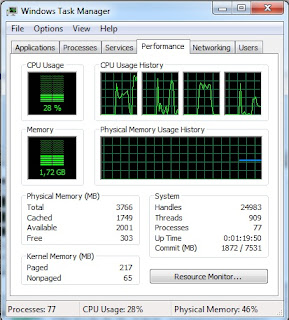Pada kali ini saya akan menjelaskan tentang
keluarga Intel Pentium yang berawal dari x86. Seperti biasa, saya akan menjelaskan kepada anda semua dengan memberikan sedikit gambaran agar mudah dimengerti.
Processor Intel Pentium telah menjadi komponen utama dalam semua PC karena intel sudah hadir mulai dari Chips x386 lalu meningkat ke x486 dan sampai sekarang pun intel telah meningkatkan processornya hingga kita mengenalnya dengan sebutan Pentium atau x586, pengecualian untuk processor AMD. (karena AMD dan Intel sudah pasti memiliki chip yang berbeda pada processornya).
Intel Pentium telah menjadi seperti sebuah keluarga besar yang berdiri selama hampir tujuh tahun hingga sekarang ini. Intel dari dulu sampai sekarang tetap menggunakan arsitektur yang sama dalam seri Pentium 4, mungkin ada sedikit penambahan transistor yang lebih baik saja di setiap seri-seri nya dan pastinya juga untuk meningkatkan kecepatan prosesor juga menambahkan kecepatan tambahan pada L1 dan L2 cache.
Definisi Pentium
Sebuah keluarga dengan chip CPU 32-bit dari Intel, istilah ini bisa merujuk ke chip atau ke PC yang menggunakannya. Chip Intel Pentium paling banyak digunakan di dunia untuk tujuan umum pada kantor. Seri yang terakhir dari seri ini adalah Pentium 4 model Dual Core, dan istilah Pentium digantikan oleh Core pada tahun 2006.
Chip Pentium pertama diperkenalkan pada tahun 1993 sebagai pengganti 486, sehingga Pentium dimulai sebagai generasi kelima dari arsitektur Intel x86. Banyak model Pentium diperkenalkan dengan peningkatan kinerjanya yang sangat mencolok. Pentium menggunakan Internal Bus 64-bit karena telah dilakukannya peningkatan kinerja dibandingkan dengan 32-bit pada 486 pendahulunya tersebut yang kinerjanya masih kurang cepat. Sebagai catatan bahwa generasi Intel chip Itanium sepenuhnya berasal dari arsitektur Pentium, sedangkan Core, yang menggantikan Pentium mempertahankan arsitektur x86 untuk kompatibilitas pada hardware.
Berikut ini adalah sedikit ringkasan singkat model-model Pentium:
Pentium 4 DualCore - Diperkenalkan pada tahun 2005
Pentium D dan Pentium Extreme Edition Processor adalah dual-core pertama Pentium dari Intel dan menjadi yang terakhir juga untuk Pentium. Meskipun kedua chip termasuk teknologi Intel 64-bit atau Intel EM64T, Pentium D tidak termasuk Hyper-Threading, tetapi termasuk kedalam Pentium Extreme Edition.
Pentium 4 - Diperkenalkan pada tahun 2000 (1,4-3,4 GHz)
Arsitektur Pentium sebelumnya memulai dengan bus 400 MHz dan sistem 256KB L2 cache (kemudian meningkat menjadi 800 MHz dan 2MB). Model pertama berisi 42 juta transistor, menggunakan proses 0,18 mikron dan 423-478pin paket PGA. Chipset Intel Pentium 4 pertama adalah 850 dan hanya didukung oleh memori Rambus (RDRAM), tetapi seiring dengan banyaknya penelitian chipset berikutnya beralih ke SDRAM dan DDR.
Celeron - Diperkenalkan pada tahun 1998 (266 MHz-2.8 GHz)
Kurang banyak yang menggunakannya karena memiliki cache L2 yang lebih kecil. Celeron Pertama tidak memiliki L2 cache, tapi hanya memiliki 128KB on-die cache yang ditambahkan pada tahun 1999. Celeron dibuat mulai dengan 66 dan 100 sistem bus MHz yang bermigrasi menjadi 400 MHz.
Pentium III - tahun 1999-2001 (500 MHz-1.13 GHz)
Pentium III menambahkan 70 instruksi tambahan untuk Pentium II. Pentium III menggunakan 100 atau 133 MHz system bus dan sudah memiliki 512KB L2 cache atau 256KB L2 Cache. Pada model ini, mengandung 9,5-28 juta transistor, menggunakan proses 0,25 mikron atau 0,18 dan didukung oleh paket SECC dan SECC2. Paket Mobile didukung oleh BGA dan mikro-PGA (PGA).
Pentium III Xeon - tahun 1999-2001 (500-933 MHz)
Biasanya digunakan untuk server, Xeon memiliki spesifikasi seperti Pentium III dengan L2 cache hingga 2MB. Xeon juga menggunakan SECC2 dan SC330 paket chip.
Pentium II - tahun 1997-1999 (233-450 MHz)
Pentium II MMX multimedia memperkenalkan Single Edge Connector Cartridge (SECC) untuk 1Slot. Pentium II ini menggunakan bus 66 atau 100 sistem MHz. Model desktop memiliki 7,5 juta transistor, 512KB L2 cache dan ditempatkan pada paket SECC. Model Mobile memiliki 27,4 juta transistor, 256KB L2 cache dan ditempatkan pada paket BGA atau Mini Mobile Cartridge (MMC).
Pentium II Xeon - tahun 1998-1999 (400-450 MHz)
Biasanya digunakan pada server high-end, Xeon memiliki spesifikasi seperti Pentium II dengan L2 cache 512KB sampai 2MB dan 100 MHz sistem bus.
Pentium Pro - tahun 1995-1997 (150-200 MHz)
Biasanya digunakan dalam high-end desktop dan server, Pentium Pro dapat meningkatkan memori dari 4GB hingga 64GB. Pentium Pro memiliki L2 cache 512KB sampai 1MB, menggunakan 60 atau 66 MHz system bus, memiliki 5,5-62 juta transistor. Ini dibuat dengan 0,35 proses dan ditempatkan pada paket PGA ganda. Ketika diperkenalkan Pentium Pro disebut-sebut lebih unggul dari Pentium yang lain untuk aplikasi 32-bit.
Pentium MMX - tahun 1997-1999 (233-300 MHz)
CPU Pentium MMX multimedia memiliki transistor yang telah meningkat menjadi 4,5 juta. Unit Desktop digunakan paket PGA dan proses 0,35 sementara unit Mobile hanya menggunakan 0,25 TCP dan proses.
Pentium - tahun 1993-1996 (60-200 MHz)
Model CPU Pentium Pertama. Pentium memiliki L2 cache 256KB sampai 1MB, menggunakan bus 50, 60 atau 66 MHz dan memiliki 3,1-3,3 juta transistor yang dibangun di atas 0,6-0,35 proses. Chips ditempatkan di paket PGA.